Actualizado 2024 de mayo: Deje de recibir mensajes de error y ralentice su sistema con nuestra herramienta de optimización. Consíguelo ahora en este enlace
- Descarga e instala la herramienta de reparación aquí.
- Deja que escanee tu computadora.
- La herramienta entonces repara tu computadora.
En Windows 10, puede haber muchas razones para cambiar el nombre de una cuenta. Por ejemplo, si bien a muchas personas les resulta conveniente revelar su nombre en la pantalla de inicio de sesión, algunos usuarios pueden considerar esto como un problema de privacidad, especialmente si utilizan su dispositivo en un lugar público. Recientemente cambió su nombre y desea ver la nueva información. O eres usando una cuenta local y desea ver su nombre completo en lugar de su nombre de cuenta.
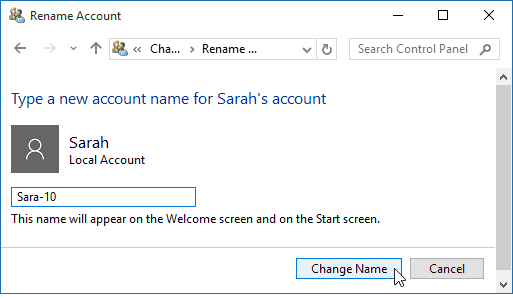
Cualquiera sea el motivo, puede cambiar el nombre que aparece en la pantalla de inicio de sesión cuando intenta acceder a su cuenta de Windows 10. Sin embargo, este no es un proceso simple y deberá seguir diferentes instrucciones dependiendo de si está utilizando una cuenta de Microsoft o una cuenta local.
En esta guía de Windows 10, le mostraremos las diferentes formas en que puede cambiar el nombre de la cuenta que aparece en la pantalla de inicio de sesión para las cuentas asociadas con una cuenta de Microsoft o una cuenta local.
Cómo cambiar el nombre de una cuenta de usuario local de Windows 10
- En el cuadro de búsqueda, escriba: Cuentas de usuario y presione Entrar o seleccione la opción Cuentas de usuario de los resultados en la parte superior de la lista.
- Esto abrirá la sección Cuentas de usuario en el Panel de control clásico y seleccione Administrar otra cuenta desde allí.
- Luego, seleccione la cuenta de usuario a la que desea cambiarle el nombre.
- En la siguiente sección tendrá varias opciones para administrar la cuenta. En este caso, desea seleccionar la primera opción: cambiar el nombre de la cuenta.
- Ahora escriba el nuevo nombre que desea darle a la cuenta y haga clic en el botón Cambiar nombre.
- ¡Eso es todo lo que puedes hacer! La cuenta cambiará de nombre y verá esto reflejado en la sección Administrar otras cuentas y en la pantalla de inicio de sesión.
Actualización de mayo de 2024:
Ahora puede evitar problemas en la PC utilizando esta herramienta, como protegerse contra la pérdida de archivos y el malware. Además, es una excelente manera de optimizar su computadora para obtener el máximo rendimiento. El programa corrige los errores comunes que pueden ocurrir en los sistemas Windows con facilidad, sin necesidad de horas de resolución de problemas cuando tiene la solución perfecta a su alcance:
- Paso 1: Descargar PC Repair & Optimizer Tool (Windows 10, 8, 7, XP, Vista - Microsoft Gold Certified).
- Paso 2: Haga clic en “Iniciar escaneado”Para encontrar problemas de registro de Windows que podrían estar causando problemas en la PC.
- Paso 3: Haga clic en “Repara todo”Para solucionar todos los problemas.
Microsoft está comenzando a alejarse del Panel de control y mover gran parte de la configuración de su PC a la nueva aplicación Configuración. Pero el Panel de control todavía está ahí por ahora. Esto puede cambiar con el tiempo a medida que Windows 10 madure. Cuando eso suceda, actualizaremos este proceso.
Cambiar el nombre de la cuenta a Usuarios y grupos locales
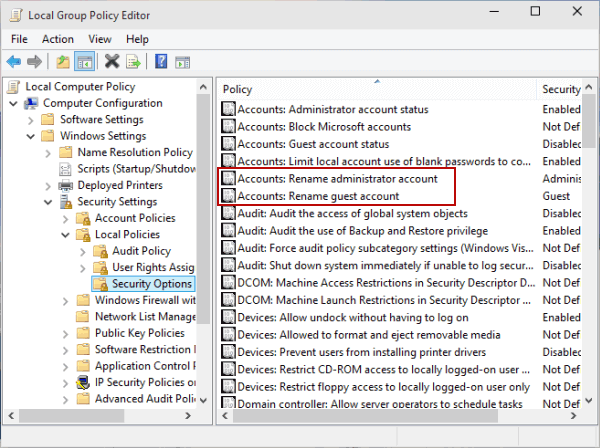
- Abra Ejecutar por Windows + R, escriba lusrmgr.msc y haga clic en Aceptar para abrir Usuarios y grupos locales.
- Abra la carpeta Usuarios, haga clic con el botón derecho en un usuario y elija Cambiar nombre en el menú.
- Escriba un nombre nuevo en el campo de nombre.
Cambiar el nombre del administrador o invitado en el Editor de políticas de grupos locales
- Vaya al Editor de políticas de grupo local.
- Abra Configuración del equipo / Configuración de ventana / Configuración de seguridad / Políticas locales / Opciones de seguridad / Cuentas: cambie el nombre de la cuenta del administrador (o cuentas: cambie el nombre de la cuenta de invitado).
- Escriba un nombre nuevo y haga clic en Aceptar.
Sugerencia del experto: Esta herramienta de reparación escanea los repositorios y reemplaza los archivos dañados o faltantes si ninguno de estos métodos ha funcionado. Funciona bien en la mayoría de los casos donde el problema se debe a la corrupción del sistema. Esta herramienta también optimizará su sistema para maximizar el rendimiento. Puede ser descargado por Al hacer clic aquí

CCNA, desarrollador web, solucionador de problemas de PC
Soy un entusiasta de la computación y un profesional de TI practicante. Tengo años de experiencia detrás de mí en programación de computadoras, solución de problemas de hardware y reparación. Me especializo en desarrollo web y diseño de bases de datos. También tengo una certificación CCNA para diseño de red y solución de problemas.

